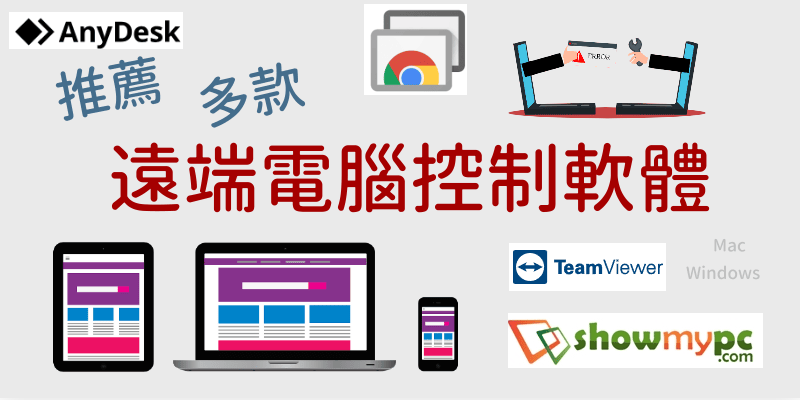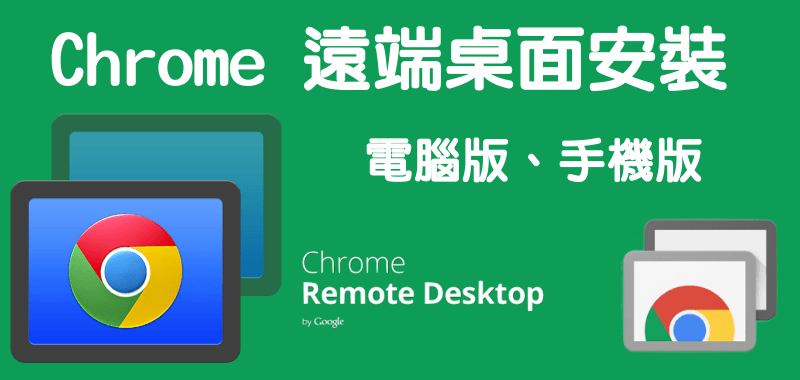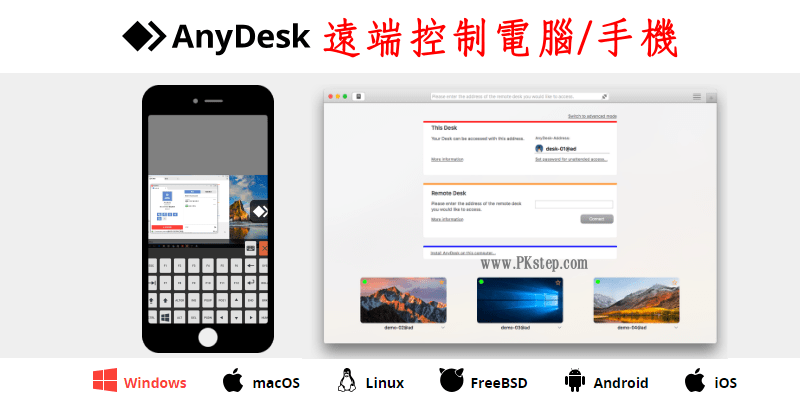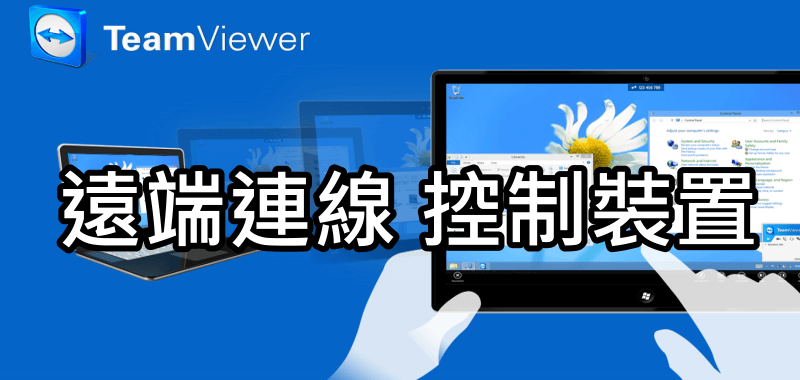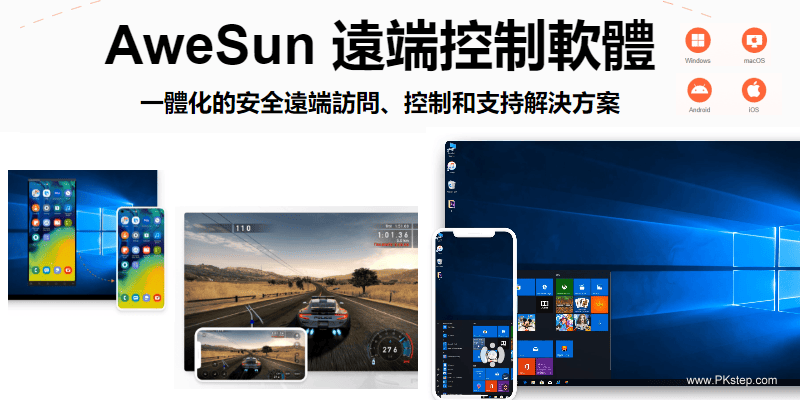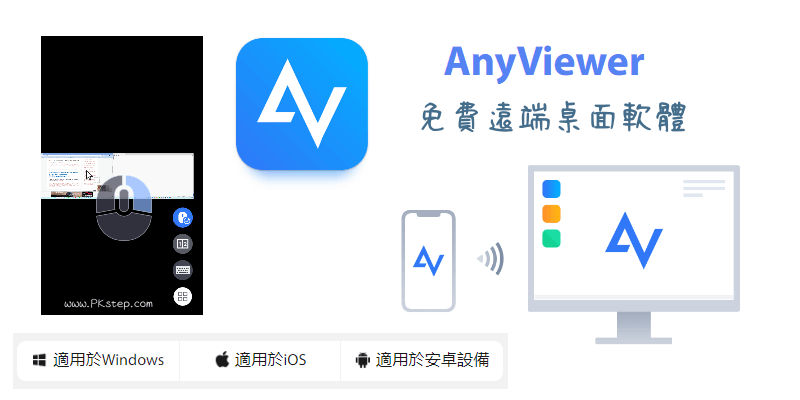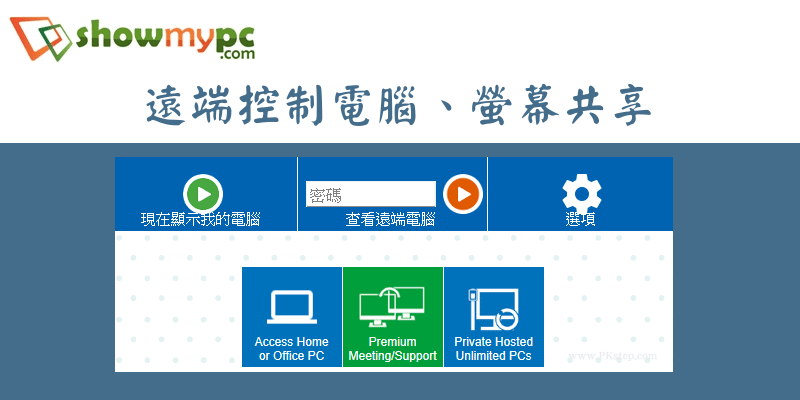
ShowMyPC 免費的遠端控制電腦軟體,配對方法超級簡單,輕鬆桌面共享!免安裝軟體,只要開啟瀏覽器,就可以從家裡、辦公室或是手機(Android、iOS)連線到遠端的Windows、Mac電腦,遠程操控鍵盤和滑鼠、打開電腦資料夾、查看螢幕畫面。
♦更多遠端連線工具:免費的6款「電腦遠端控制軟體」推薦(Windows/Mac)
ShowMyPC 下載
ShowMyPC 遠端連線電腦 教學
步驟1:在要「被控制」或「共享螢幕畫面」的電腦(Windows/Mac),下載ShowMyPC遠端連線軟體。
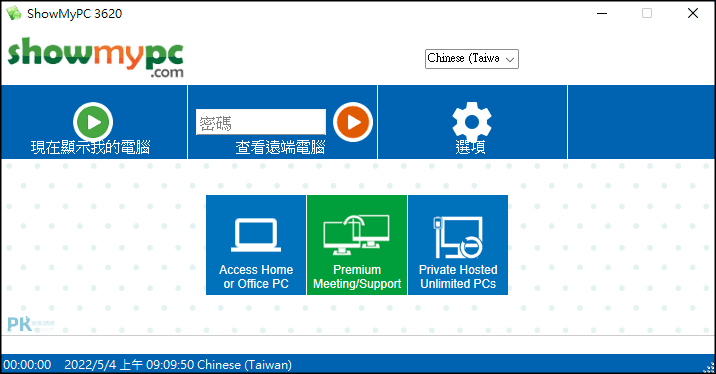
步驟2:「現在顯示我的電腦」設定權限:是否允許訪問文件資料夾、允許控制鼠標和鍵盤。會取得12碼的配對碼。(每次開啟ID會不一樣)
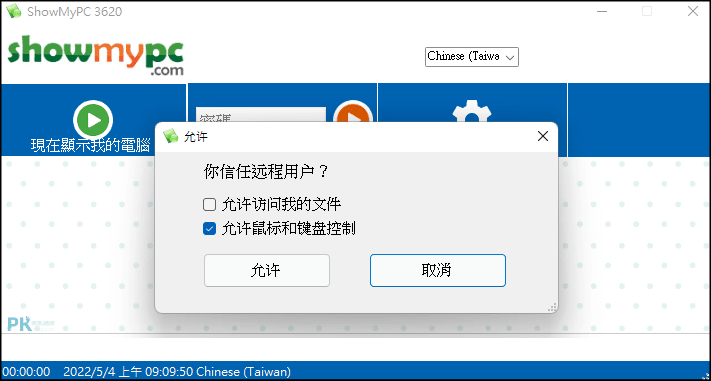
步驟3:要「查看」/或「遠端控制」的裝置,只要開啟網頁版,在「View PC」地方輸入ID就能完成配對,Android、iPhone手機也能一鍵連線。
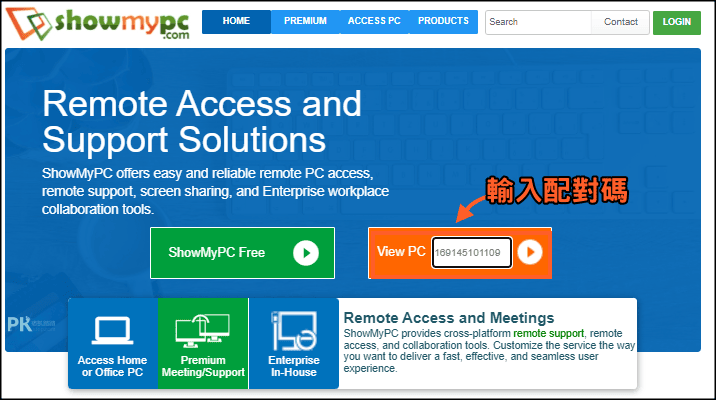
步驟4:也可以在ShowMyPC軟體,「查看遠端電腦」輸入配對碼。
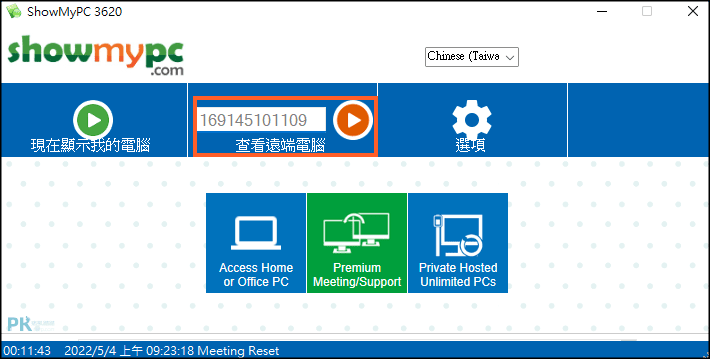
步驟5:成功遠端連線!用手機或另一台電腦控制在家中或辦公室的Windows/Mac。
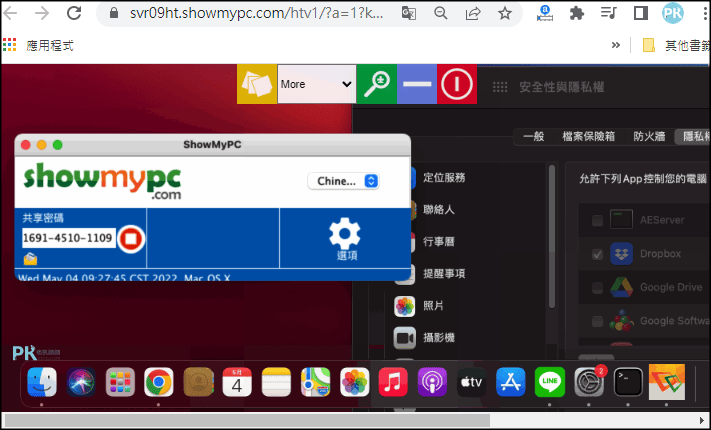
更多軟體推薦
♦更多遠端連線工具:免費的6款「電腦遠端控制軟體」推薦(Windows/Mac)
♦加密上鎖工具:推薦5款免費的檔案加密&資料夾隱藏軟體
♦eamViewer QuickSupport教學:手機遠端控制手機App
♦當成Win/Mac遙控器:Unified Remote手機控制電腦開/關機App
♦手機電腦螢幕同步:Android投影到Windows
♦分享螢幕畫面:好用的6款免費「電腦螢幕畫面分享軟體」推薦
♦加密上鎖工具:推薦5款免費的檔案加密&資料夾隱藏軟體
♦eamViewer QuickSupport教學:手機遠端控制手機App
♦當成Win/Mac遙控器:Unified Remote手機控制電腦開/關機App
♦手機電腦螢幕同步:Android投影到Windows
♦分享螢幕畫面:好用的6款免費「電腦螢幕畫面分享軟體」推薦